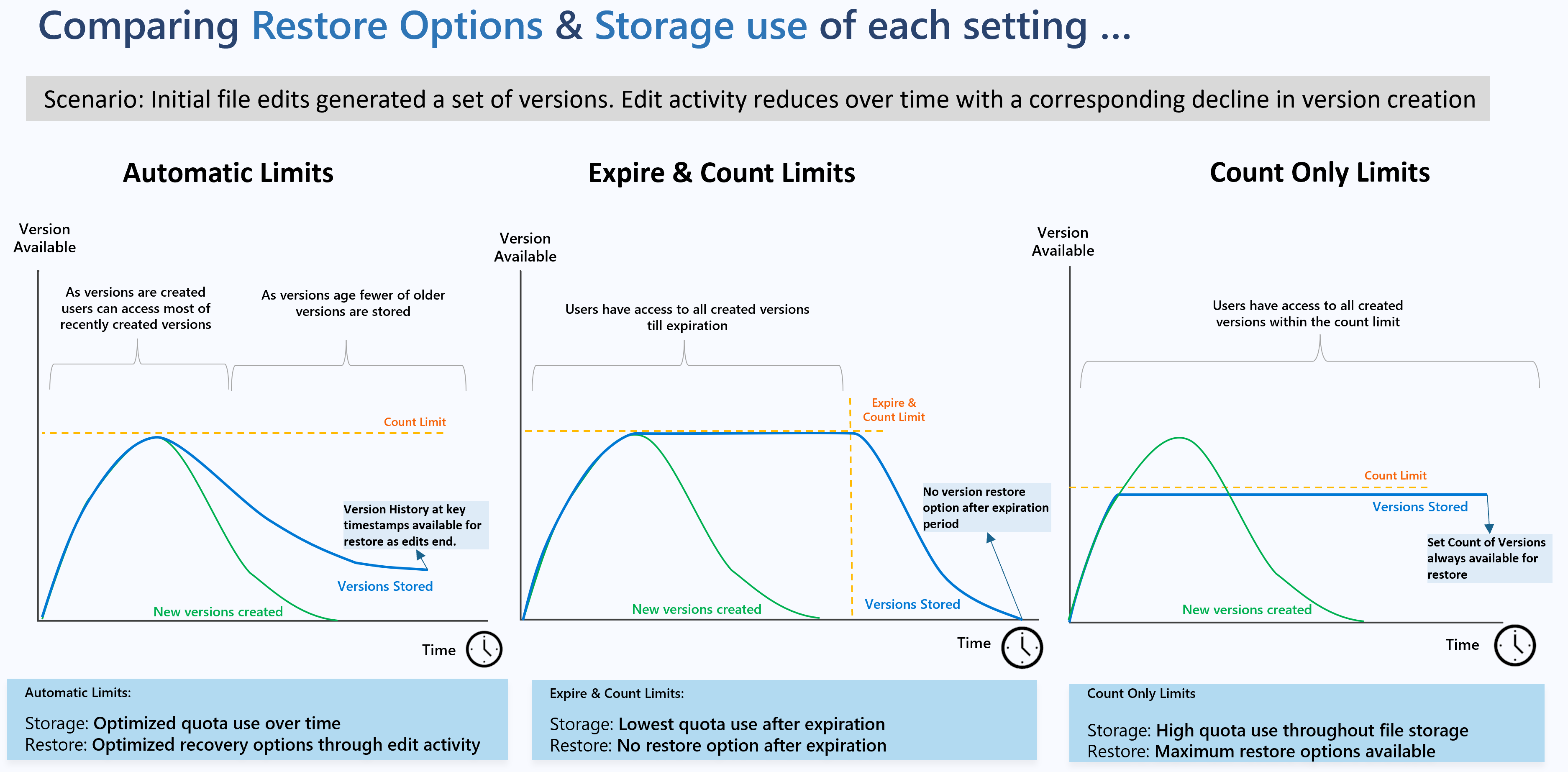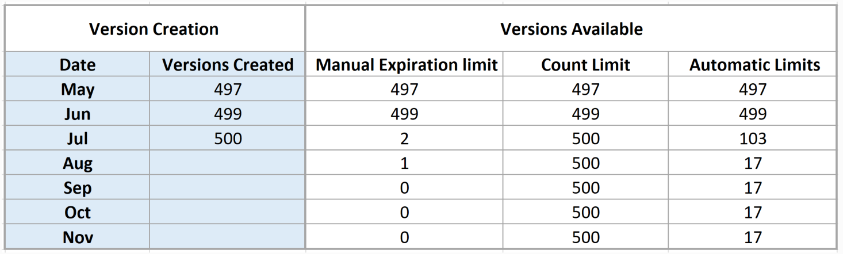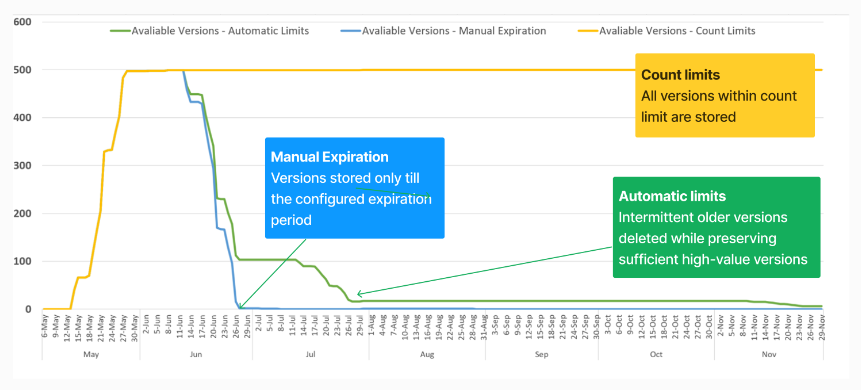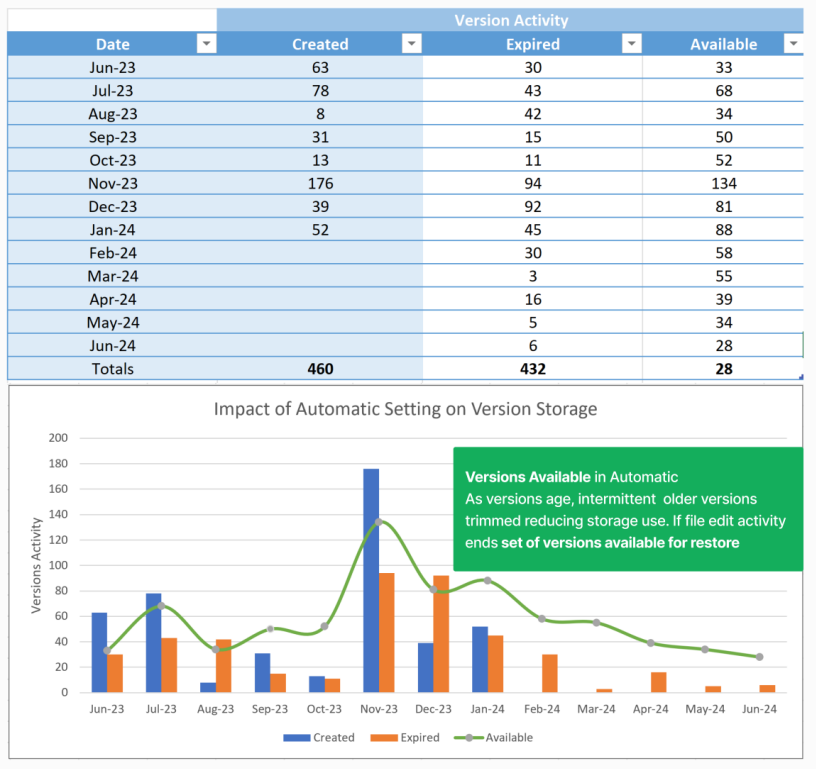在文檔庫上規劃版本記憶體
您設定的版本歷程記錄限制,以符合組織的復原目標。 在下列各節中,我們會指出您以系統管理員身分在為組織設定版本限制時應考慮的選項和決策。
當您規劃版本記憶體策略時,請考慮下列重要決策區域:
- 決定貴組織的預設新文檔庫版本歷程記錄限制。
- 識別組織預設限制所需的任何例外狀況。
- 判斷是否應更新目前的內容,以符合預設的組織版本歷程記錄限制。
判斷組織中新文檔庫的預設版本限制
若要為您的組織設定適當的預設限制,請評估與 SharePoint 提供的三個版本儲存模式相關聯的還原選項和記憶體耗用量。 這可協助您評估預設限制如何影響使用者對其檔版本的存取,以及這些版本所使用的整體儲存空間。
| 選取此選項: | 如果您想要: | 優點 |
|---|---|---|
| 自動 (建議) | 根據版本的建立日期儲存版本,自動優化記憶體。 透過此設定,用戶可以存取大部分最近建立的版本。 隨著版本的存留期,儲存的較舊版本會較少。 系統管理員不需要任何其他輸入。 |
記憶體使用: 自動設定是建議的設定,可讓使用者存取高價值版本,同時將版本記憶體使用優化。 還原選項: 此設定可確保即使在沒有新檔案編輯的檔案上,金鑰時間戳的版本歷程記錄仍可供還原。 |
| 已設定主要版本限制和到期期間的手動 | 只在設定的到期期間和設定的主要版本計數限制內儲存版本。 使用此設定,用戶可以存取計數和到期期間內的所有版本。 |
記憶體使用: 此設定是確保版本記憶體對配額影響最低的最佳選項,因為它會修剪比設定過期還舊的版本。 還原選項: 設定到期限制時,如果更新的版本原則規定,沒有最近編輯的檔案可能會修剪其所有版本。 例如,如果檔案未在六個月內編輯,且已備妥六個月的版本到期原則,則會刪除該檔案的所有版本。 |
| 具有主要版本限制且未設定時間的手動 | 不論版本存留期為何,一律儲存已設定的版本計數。 用戶可以存取計數限制內的所有版本。 |
記憶體使用: 如果您的大量編輯檔案比率很高,或是將限制設定太高,則此設定可能會導致版本的高配額耗用量。 還原選項: 此設定是儲存一組版本的最佳選項,可為您提供可預測的版本儲存行為。 |
提示
- 更新預設限制之前,請考慮在網站或文檔庫上 執行「假設」分析報告 ,以了解自動或手動限制對版本記憶體的影響。
- 為您的使用者提供默認組織版本歷程記錄限制的相關信息。 如果您有要求更多專案的程序和原則,請告訴網站擁有者。
下圖描述每個設定的還原選項和記憶體使用方式:
範例案例
以在 5 月、6 月和 7 月建立 500 個版本的檔案為例。 讓我們比較每個版本限制下可用的版本:
手動限制:500 個主要版本的到期日為 60 天: 儲存的版本不超過 500 個,而且也會刪除任何超過 60 天的版本。 在此檔案中,所有版本最終都會隨著版本存留期而刪除。
手動限制:500 個主要版本,沒有限制: 計數限制 500 內的所有版本都會繼續儲存。
自動限制:在自動設定下 ,間歇性較舊的版本會隨時間修剪,因此相較於計數限制,六個月內會減少 96% 的版本記憶體。 即使沒有新的檔案編輯活動,使用者也一律可以存取一組版本。
了解自動限制下的版本記憶體
自動版本歷程記錄限制背後的演算法是以設計準則為基礎,此設計原則會在版本變舊時還原版本降低的值。 選取 [自動限制] 時,SharePoint 會刪除 (精簡) 最不可能使用的間歇性較舊版本,同時保留足夠的高價值版本。 如果需要還原,它可確保使用者可以存取最近一段時間的更多版本,並減少較遠的時間。
[自動設定] 下的版本記憶體取決於下列演算法:
建立版本時,使用者可以存取下列版本:
- 前30天內在500個計數限制內建立的所有版本。
- 每小時版本 (在小時頂端建立的版本) 介於 30 到 60 天的期間。
- 每日版本 (每天開頭建立的版本) 介於 60 到 180 天的期間。
- 每周版本 (一周開頭建立的版本) 超過 180 天或更長的時間,直到達到最大 500 個計數限制為止。
服務會在達到上述里程碑時修剪中繼版本。
以 6 月到 1 月之間版本建立模式一致的檔案為例。 在 [自動設定] 下,會清除間歇性版本,因為相較於僅套用計數限制,版本的使用時間會減少約 94%。
判斷正確的計數或到期版本限制
在考慮要設定的限制時,我們建議使用平衡的方法:
設定計數限制太高或設定到期限制持續時間較長或永不到期、儲存大部分建立的版本,為使用者提供大部分要還原的版本。 不過,大量主動編輯的檔案可能會導致使用高記憶體的版本。
設定過低的計數或到期限制可能會導致數據遺失,因為無法復原的變更會影響用戶復原垃圾變更的能力,以及其他復原案例。
識別組織預設值所需的任何例外狀況
由於預設組織設定會套用至您組織中建立的所有新文檔庫,因此您可能需要在個別 SharePoint 網站、OneDrive 使用者帳戶或個別文檔庫上設定不同的版本歷程記錄限制,以符合商務需求。
脫離預設限制時,建議您限制例外狀況,以維持與組織版本記憶體做法的一致性,並讓您的版本儲存原則保持同步。例如,藉由中斷少數文檔庫的繼承,而不是在整個網站廣泛套用變更,來評估您的商務需求是否可符合。
決定是否要將組織版本歷程記錄限制的更新套用至現有內容
更新組織的版本限制時,請考慮應如何更新現有的連結庫設定和檔案版本。 若要避免影響現有內容,請只將組織限制套用至新的連結庫,或藉由更新目前的連結庫設定和修剪檔案版本,將現有的內容對齊組織版本限制。
| 如果您想要 | 要遵循的步驟 |
|---|---|
| 只將組織預設值套用至新的連結庫: | 更新默認組織版本限制新連結庫 ,以將新限制套用至組織中建立的所有新連結庫,而不會影響現有的內容,包括現有連結庫或現有檔案版本上設定的目前限制。 |
| 將組織預設值套用至新的連結庫、更新現有連結庫上的設定,但不修剪現有的版本: | 請遵循下列步驟來管理在新和現有連結庫上建立的新檔案版本,而不會影響任何現有的檔案版本: 1. 更新預設的組織版本限制 ,以將新限制套用至您組織中建立的所有新連結庫。 2.更新每個網站上 現有文檔庫的限制 ,而不會中斷繼承,以允許網站中建立的新文檔庫繼承組織層級版本歷程記錄限制。 |
| 將組織預設值套用至新的連結庫、更新現有連結庫的設定,以及修剪現有的檔案版本: | 請遵循下列步驟,將新的和現有的連結庫和檔案版本完全對齊組織限制: 1. 更新預設的組織版本限制 ,以將新限制套用至您組織中建立的所有新連結庫。 2.更新每個網站上 現有文檔庫的限制 ,而不會中斷繼承,以允許網站中建立的新文檔庫繼承組織層級版本歷程記錄限制。 3.將作業排入佇列以永久刪除 現有版本,以修剪每個站臺上的 現有版本。 |